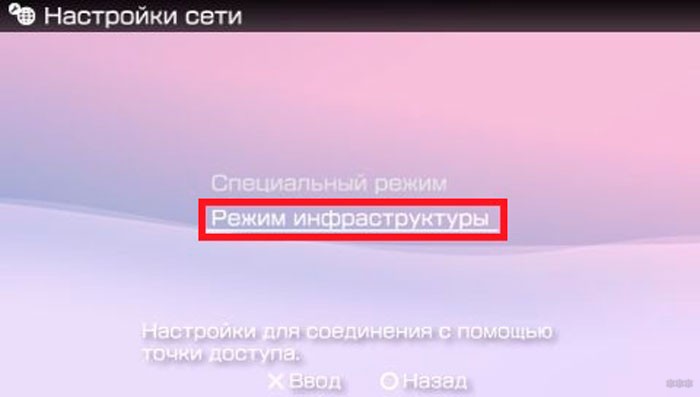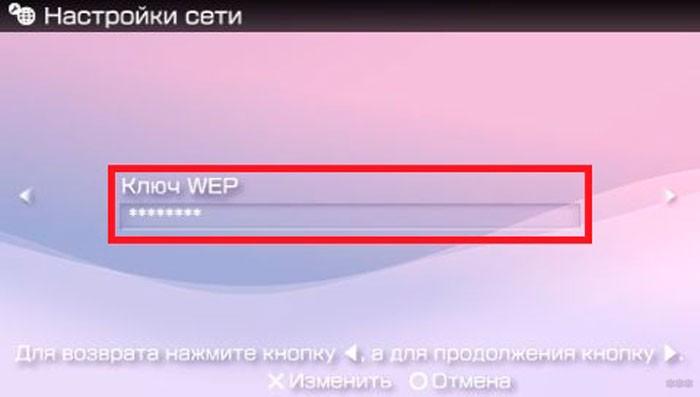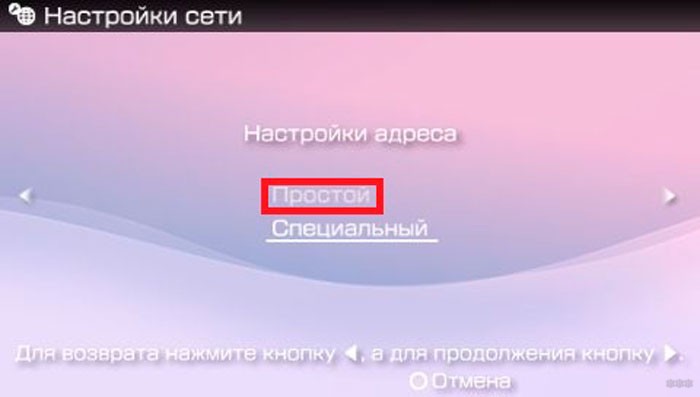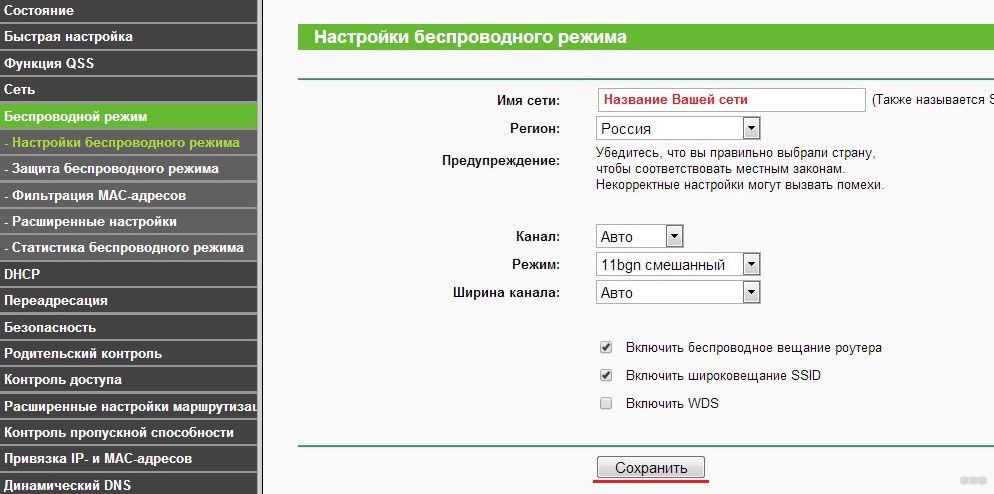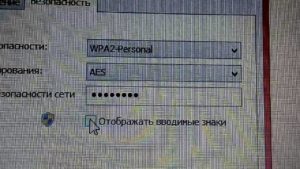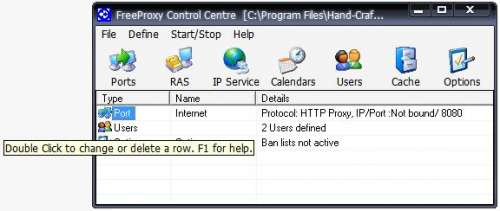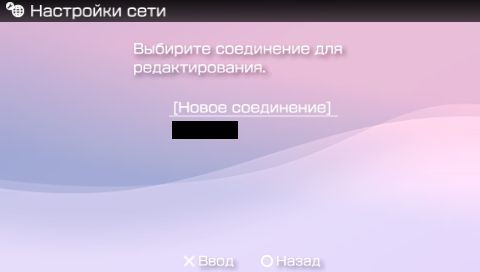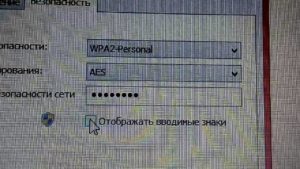Download Article
Download Article
This wikiHow teaches you how to connect a PlayStation Portable (PSP) handheld device to a wireless Internet network. If you can’t get your PSP to connect to your network, you may have to change your network’s security settings.
-
1
Ensure the WLAN switch is ON. You will need to toggle the WLAN switch on your PSP in order to enable Wi-Fi connections.
- On the PSP-1000 and PSPgo, the switch is on the left side, next to the analog nub. Slide the switch up.
- On the PSP-2000 and 3000, the WLAN switch is on the top of the PSP, to the left of the UMD drive. Slide the switch right.
-
2
Update your PSP. You must have at least version 2.0 of the PSP’s operating system in order to connect to the Internet.
- The most current PSP operating system is 6.61.[1]
Advertisement
- The most current PSP operating system is 6.61.[1]
-
3
Scroll left to select Settings. It’s the suitcase icon on the far-left side of the main menu.
-
4
Scroll down to select Network Settings and press X. This option is at the bottom of the Settings column of options.
-
5
Select Infrastructure Mode and press X. This allows your PSP to connect to a wireless access point, such as your home network’s router.
-
6
Select [New Connection] and press X. This will allow you to create a new connection to be saved on your PSP.
- If you already have a working connection saved, select it and press X. Doing so should connect you to the Internet.
- You can save up to ten different connections.
-
7
Select Scan and press X. Your PSP will look for any available wireless networks.
- If your PSP can’t find any networks, move closer to your router.
- You can also select «Wireless Hotspot» if you have the PSP plan with T-Mobile, which is the only way to connect to a mobile hotspot.
-
8
Select your network and press X. After scanning, a list of available networks will be displayed; select the one that you want to connect to.
- The signal strength for each network will be listed next to the network name. Opt for a signal strength of more than 50%.
-
9
Press the «Right» arrow on the «SSID» screen. This will select your current network’s name.
- Changing the name here may cause issues with your Internet connection on other devices.
-
10
Select the WPA-PSK (AES) option and press the «Right» arrow. This will set your network’s security type as WPA, which is supported by the PSP.
-
11
Enter the password. Press X on the «WPA Key» screen, enter your network’s password and press X, and then press the «Right» arrow.
- Wireless passwords are case-sensitive, so make sure to enter the password exactly.
-
12
Select Easy and press the «Right» arrow. Doing so lets the PSP use the router’s default settings.
-
13
Press the «Right» arrow. This will confirm your network’s name.
-
14
Save your settings. You will be shown a list of all of your settings. Make sure everything looks correct, then press the «Right» button on the directional pad to continue and press X to save your settings.
-
15
Select Test Connection and press X. This will test your PSP’s connection to the Internet. If you see «Successful» on the Results page, then your connection was properly configured.
Advertisement
-
1
Find your router’s IP address. This will be used to access the configuration page:
- Windows — Open Start, click the Settings gear, click Network & Internet, click View your network properties, and view the address next to «Default gateway».
- Mac — Open the Apple menu, click System Preferences, click Network, click Advanced, click the TCP/IP tab, and look for the number to the right of «Router:».
-
2
Open a web browser. Do so on your computer.
-
3
Enter your router’s IP address into the address bar. This will open your router’s page, which allows you to make changes to your router settings.
-
4
Log in with your administrator account if prompted. You will need to enter your username and password to be able to access your router’s settings.
- If you cannot figure out the login information, you can manually reset the router by pressing and holding the «Reset» button on the back for at least 30 seconds.
-
5
Open the Wireless section. The exact wording here will vary on different routers.
-
6
Change your security type. Select either WPA-PSK [TKIP] + WPA2-PSK [AES] or WPA2 Personal TKIP+AES.
- If you choose «WPA2 [AES]» only, you will not be able to connect.
-
7
Find the «Allowed Devices» or «Access List». You may first have to open the Advanced Wireless Settings. Again, the wording may vary.
-
8
Ensure that MAC address filtering is not turned on. If it is turned on and you can’t disable it, add your PSP’s MAC address to the list of allowed devices. You can find your PSP’s MAC address in the «System Information» section of the PSP’s Settings menu.
-
9
Try connecting your PSP to the Internet. If you still can’t get the connection to work, you’ll have to take the PSP into a tech department for further evaluation.
Advertisement
Add New Question
-
Question
It says my PSP needs its own IP address. When I punched in the IP address I knew, it said the PSP needs its own beyond the MAC address. What should I do?
Turn on WLAN and go to the internet and when it asks for wifi, punch it in with the wep/wep2 and password.
-
Question
What if my WiFi is WPA2 and not WPA?
In general, a device that can connect to WPA should be able to connect to WPA2. If you’re having trouble connecting, try accessing your router’s interface and enabling UPnP. This setting allows the easy addition of external devices.
-
Question
What should I do if it says «Connection failed»?
Ishmam Dhrubo
Community Answer
It’s not a problem with your PSP problem. Maybe your router has turned off the main connection to go to proxy.
See more answers
Ask a Question
200 characters left
Include your email address to get a message when this question is answered.
Submit
Advertisement
Thanks for submitting a tip for review!
About This Article
Thanks to all authors for creating a page that has been read 697,649 times.
Did this article help you?
Play Station Portable выпускалась в четырех изданиях. Они имели характерные особенности, которые стоит учитывать при подключении устройства к интернету. Первое издание имело стандарт подключения «b». Как вы понимаете, имеется в виду протокол Wi-Fi, который пропускал до 11 Мегабит/секунду.
Дальнейшие выпуски увеличивали проходную скорость и меняли модули Wi-Fi связи. Поэтому нужно знать, что первые версии PSP могут не поддерживать новые роутеры.
К сожалению, проверить это, кроме как самому, возможности нет, ведь списка поддерживаемых моделей попросту не существует. Несмотря на это, многие отмечают, что их консоль успешно подключается к новейшим системам.
Содержание
- Алгоритм подключения
- Возможные проблемы
- Задать вопрос автору статьи
Алгоритм подключения
Сейчас мы расскажем о том, как подключить портативную приставку PSP к Wi-Fi. Для начала рекомендуется перевести язык устройства на русский. Это позволит лучше ориентироваться в происходящих процессах.
Для любителей видеоинструкций вот подходящий ролик:
Давайте начнем. Вот пошаговое руководство (не забудьте перевести бегунок WLAN в активный режим):
- Заходите во вкладку «Настройки системы» (самая левая) и выбирайте там «Настройки сети».
- Выбирайте «Режим инфраструктуры». Больше ничего не трогайте, так как можете сбить настройки системы!
- Если ранее не подключались к рабочей точке доступа, то нажимайте «Новое соединение/подключение» (в зависимости от версии прошивки). Не переживайте, если вкладка называется немного иначе, чем в инструкции.
- Для нового подключения нужно придумать название – на усмотрение пользователя.
- Выбирайте «Сканирование» и ждите ответа от консоли. Данный процесс может занимать разное время, поэтому запаситесь терпением. Также лучше будет расположить приставку поближе к роутеру, ведь так выше вероятность, что она найдет сеть.
- Выбирайте нужную точку доступа Wi-Fi. При первом подключении также понадобится выбрать тип шифрования (важно, чтобы он совпадал с тем, который выбран на роутере) и ввести пароль от беспроводной сети.
- Далее последует выбор между простым подключением или специальным. Если не планируете изменять настройки сети, то нужен первый вариант. Второй тип подключения выбирайте, если нужны дополнительные настройки.
- Подтвердите все данные и сохраните их.
Каждый шаг требует подтверждения. Для этого есть кнопка «Ввод» – выглядит как крестик.
Также можно нажать на «Проверить соединение».
Если PSP без проблем подключилась к сети, то все сделано правильно.
Возможные проблемы
Теперь мы знаем, как подключить ПСП к Вай-Фай. С какими неполадками можно столкнуться при попытке соединения с сетью? Вернее, из-за чего приставка может не подключиться к Wi-Fi?
Вот самые вероятные причины:
- Неверный пароль. Это самая частая ошибка. Проверьте правильность ввода ключа безопасности беспроводной сети.
- Несовместимость стандартов. Самые современные протоколы Wi-Fi – это 802.11 n/ac. У многих на роутерах в настройках выбран именно такой режим. А если в приставке стоит беспроводной модуль, который работает с протоколом 802.11 b или g, естественно, к роутеру он не подключится. Здесь нужно заходить в веб-интерфейс маршрутизатора и менять режим работы на смешанный – 802.11 b/g/n mixed.
- Неудачная прошивка. Здесь поможет только установка родного программного обеспечения.
На этом прощаюсь. Есть вопросы – смело пишите в комментарии. До встречи!
Включение и подключение PlayStation Portable к Wi-Fi
Доступ к беспроводной сети позволяет настроить Wi-Fi на приставке, если у владельца есть соответствующее желание. Благодаря этому появляется возможность просмотра сайтов с помощью консоли, поддержки онлайн-игр. В осуществлении нужных настроек нет ничего сложного, даже начинающие пользователи без проблем поймут, как подключить PSP к Wi-Fi.
Содержание
- Особенности игровой приставки
- PSP и Интернет
- Как включить вай-фай на ПСП
- Как подключить вай-фай к ПСП
- PSP не может подключиться к Wi-Fi
- Почему не поддерживает вай-фай на ПСП
- PSP не видит Wi-Fi
Особенности игровой приставки
Перед подключением PSP к Wi-Fi нужно изучить особенности, которыми обладает приставка. От этого зависит не только результат, но и то, удастся ли добиться его в принципе.
Обратите внимание! Всего выходило четыре различных версии портативной игровой приставки. Уровень качества внутренних деталей оставался примерно одинаковым, но функциональные возможности имели у разных моделей определённые отличия. Диагональ экрана на сигнал Интернета не влияет, другое дело — поддержка Wi-Fi модуля и его функционирование.
Есть несколько особенностей, требующих учёта:
- Первая версия снабжена модулем Wireless Lan 802.11. Поддерживать более современные технологии она не может. Этот вариант работает в стандарте B, который отличается скоростью на уровне 11 Мбит/сек. Тогда этого хватало, но технологии продолжали развиваться. Если PSP не подключается к Wi-Fi, возможно, проблема в устаревших стандартах.
- 802.11g — преемник предыдущей модели, который появился чуть позже. Обратная совместимость с предыдущей версией имеется, но приставка не поддерживает большинство современных методов защиты и шифрования.
- По мере выхода новых версий внутренняя конструкция модифицировалась. Процесс не обошёл и модули Wi-Fi. Подключать Интернет стало намного легче.
Для настройки соединения требуется не только сама приставка, но и беспроводные точки доступа. Хотя бы одна, ведь предполагается подключение по Wi-Fi. Для успешной настройки нужно будет узнать такие параметры, как SSID и ключи кодировки.
Обратите внимание! Для первого подключения задаются оба этих показателя. После этого сведения легко отыскать в интерфейсе управление соединением.
Как включить вай-фай на ПСП
Первый шаг — включение самой приставки и модуля Wi-Fi, который находится у неё внутри. Достаточно сместить в правую сторону ползунок с надписью WLAN, чтобы соединение начало поддерживаться. На следующих этапах порядок выполнения действий будет таким:
- Открыть меню.
- Положение рамки выбора сместить стиком до тех пор, пока не дойдёт до пункта с настройками. Функция WPA тоже учитывается.
- Найти пиктограмму «Настройка сети», войти в неё.
- Чтобы подключиться к Интернету, указатель следует перевести на строку с названием «Режим инфраструктуры». Далее нажать на крестик.
- На следующем экране выбрать профиль для подключения. «Новое соединение» выбирают, если настройки производятся впервые. Следующий выбор касается регистрации точки для доступа. Самый простой вариант — использование функции «Сканирование». После этого игровая приставка решает вопрос в автоматическом режиме.
- Из списка представленных точек доступа остаётся выбрать ту, с которой планируется работать. Название переносится в графу с параметрами автоматически. Но можно легко сменить эту характеристику, для чего просто следует нажать на крестик.
- Перевести джойстик вправо, чтобы открылись настройки с безопасностью. Тип шифрования выбирается в зависимости от того, какая схема используется текущим роутером. В следующем блоке нужно ввести пароль от сети Wi-Fi. После этого определяются параметры, которые будут характерны для самой сети. Здесь определяющим фактором становится метод подключения, выбранный провайдером в том или ином случае. Данные вводятся те же, что использовались, когда настраивалась точка доступа.
- Остаётся сохранить конфигурацию, и подключение PSP к Wi-Fi можно считать успешным.
Как подключить вай-фай к ПСП
Некоторые модели поддерживают автоматическое подключение к точкам доступа, но есть некоторые правила, связанные с настройками:
- Прошивка 2.0 или новее в любом случае требуется для работы беспроводных сетей на приставках.
- 6.60 была последней доступной версией прошивки. Почему выбрана именно эта цифра, никто не знает.
- Консоли можно подключать к другим подобным устройствам, если выбрать режим Ad-Hoc.
- Всего можно создавать до 10 подключений. Когда PSP не видит Wi-Fi, ситуация сложнее.
Обратите внимание! Рекомендуется выбирать именно тот вариант, когда консоль получает IP от маршрутизатора в автоматическом режиме.
Но можно получать больший контроль над процессом, например, если создаётся соединение PPPoE. Тогда нужна опция «Выборочный». После её использования адрес IP вводят вручную. Безопасность сети таким образом гарантирована.
PSP не может подключиться к Wi-Fi
Параметры безопасности можно изменить на WEP, если предыдущие шаги не принесли нужного результата, или когда продолжает появляться ошибка, связанная с DNS. Либо защиту вообще отключают, такой вариант тоже допустим. В таком случае нужно просто заново настроить Интернет.
Почему не поддерживает вай-фай на ПСП
Неверный ввод ключей безопасности — проблема, с которой на практике сталкиваются многие пользователи. Другой вариант — несовместимость. Большинство точек доступа и роутеров сейчас поддерживают режимы, которые обозначаются как G, N. В первом случае подключение ещё возможно, хотя и вызывает некоторые сложности, а вот при N консоль может вовсе не увидеть сеть. Тогда либо меняют настройки на роутере, либо отказываются от самой идеи подключения к Сети. Правильная настройка роутера тоже часто помогает решить проблему.
PSP не видит Wi-Fi
Настройки роутера в этом случае можно поменять, следуя алгоритму действий:
- Открыть настройки или интерфейс управления роутером. IP-адрес, связка из логина и пароля могут меняться в зависимости от моделей.
- Перейти во вкладку, где настраивается сеть Wi-Fi. Режим работы поменять с автоматического на тот, который поддерживает только вариант G. На следующем этапе настройки сохраняются, устройство перезагружается.
Если предыдущие шаги не помогли, остаётся изменить настройки по безопасности. Но вариант с WEP давно устарел, поэтому в его случае рекомендуется проявлять особую осторожность. Такой метод шифрования легко поддаётся взлому. Устройство может отказаться от подключения к точке доступа из-за отсутствия поддержки технологий безопасности TKIP, AES. Если изменения вводились, их сохраняют и перезагружают приставку.
Важно! Выбор правильного канала иногда тоже имеет значение. Зачастую определённые частоты просто перебиваются из-за работы другой техники, находящейся в Сети. Можно последовательно менять каналы, чтобы подключаться к Wi-Fi.
Если ничего не работает, стоит проверить, всё ли в порядке с самим Wi-Fi адаптером. Достаточно просто оставить открытым доступ, попытаться вручную подключиться без дополнительных ключей.
Обратите внимание! Если и после указанных действий проблема сохраняется, то ошибка связана с текущей версией прошивки. Кроме этого, стоит обратить внимание, какой используется IP-адрес от провайдера — статический или динамический.
Возможность взлома — одна из главных причин, по которой карманная игровая приставка стала пользоваться спросом на территории Российской Федерации. Из-за этого часто возникают и проблемы, связанные с подключением к Интернету. Какие-то функции могут плохо работать или вовсе отключаться, если обновление прошивки прошло неудачно, либо какие-то из файлов оказались повреждёнными. Иногда проблемы связаны и с самим модулем Wi-Fi, его версия может оказаться слишком старой.
Подгорнов Илья Владимирович
Всё статьи нашего сайта проходят аудит технического консультанта. Если у Вас остались вопросы, Вы всегда их можете задать на его странице.
// Желанию полазить в инете с портативной консоли и порубиться в сетевые игры посвещается.
ИНСТРУКЦИЯ ПО НАСТРОЙКЕ WI-FI INTERNET НА PSP
Специально для 4PDA
Этап 1. Мечты об инете
В один из прекрасных солнечных дней, ну непо-о-онятного же времени года, когда на дворе конец декабря, температура -12’C, а снега не было и до сих пор нет, я сидел дома с простудой и радовался, что не надо идти на работу. Вы, вероятно, помните такое состояние, когда при болезни и лежать уже надоело, и вставать сил нет. Квартиру я снимаю, поэтому выделенку и даже витую пару тянуть при въезде желания не было ну ни малейшего, а Wi-Fi от Пчелайна, раскрашенного, как предупредительные ленты аварийной газовой службы (желтые с черным, тобишь), еще не добрался до нас. Лежу и думаю, как я дошел до жизни такой, когда безлимитный интернет только на работе, а дома всего лишь МегаФон 3G Модем Плюс (Московский регион, за 1Мб сверх нормы надо отдать 3 рубля), да и то только на домашнем компе. В процессе таких вот размышлений взгляд упал на мирно лежащую на тумбочке PSP и то ли от нескольких дней ничего не делания, то ли от влияния на мозг повышенной температуры тела и недостатка кислорода из-за заложенности носа, я решил во что бы то ни стало прикрутить инет именно к ней. :blush:
Этап 2. Создаем свою беспроводную сеть на базе маршрутизатора
В начале было ясно, что гемороиться с ноутом (у меня ноут со встроенной картой Wi-Fi, поэтому у кого системник или в ноуте карты Wi-Fi нет, приобретаем отдельно) и подключать PSP к нему по Wi-Fi напрямую было бы долго, нудно и, при наличии маршрутизатора D-Link DI-524, глупо. Это очень распространенная модель, которая есть практически во всех компьютерных магазинах, поэтому без особого труда вы сможете приобрести его не более, чем за тысячу деревянных (кто не помнит денюжки цвета детской радости с профилем лысого дяденьки давно умершего, но досих пор не похороненного, поясню, что имеется в виду рубли). Вы можете использовать любой другой Wi-Fi маршрутизатор, но тогда настраивайте ее сами — я не Коперфилд, чтобы без прямого к нему доступа отгадать, как он настраивается.
Итак, если сбросить настройки включенного маршрутизатора к заводским, вколов в его заднюю дырку с надписью RESET что-нибудь острое, маршрутизатор получит адрес 192.168.0.1, логин admin без пароля. Подключаем его к компу (не включайте кабель в дырку для модема!) при помощи витой пары (для тех, кто в танке, кабель такой сетевой) и, сейчас совсем просто скажу, заходим на сайт 192.168.0.1 на что маршрутизатор сразу же попросит сменить пароль администратора. Открываем инструкцию по маршрутизатору и строго по ней присваеваем сети уникальное имя HNY2009, меняем пароль WEP и сохраняем настройки. На компьютере меняем название рабочей группы (ПУСК -> ПАНЕЛЬ УПРАВЛЕНИЯ -> СИСТЕМА -> ИМЯ КОМПЬЮТЕРА -> ИЗМЕНИТЬ -> РАБОЧАЯ ГРУППА -> HNY2009).
Выключаем комп, выключаем роутер (убедитесь прежде, что настройки применили), отсоединяем от обоих сетевой кабель. Включаем роутер, включаем комп. После загрузки Windows ищем доступные беспроводные сети и если поиск результата не дал, свою сеть мы не нашли, повторяем этап заново. Если мы находим беспроводную сеть HNY2009, то при попытке подключения у нас спросят WEP ключ, который мы указывали в настройках маршрутизатора. Вводим его правильно и тем самым подключаем компьютер к сети.
Этап 2.1. Только для тех, у кого прямое соединение с инетом без каких-либо PROXY, IP и DNS. Именно такое соединение у 90% пользователей с инетом через ADSL модем, подключенный витой парой к сетевой плате компьютера (не путать с USB ADSL модемом!). Все остальные должны этот этап пропустить!
На маршрутизаторе как раз для таких случаев есть вход ADSL модема. На D-Link DI-524 он расположен рядом с гнездом 1 — не пропустите. В гнезда с цыфрами модем не подключайте! Итак, в этот разъем надо воткнуть тот конец провода, который идет от ADSL модема и подключается к сетевухе компа. Разъем 1 маршрутизатора надо соединить с разъемом сетевухи компа, из которого был выдернут провод. Включаем комп и маршрутизатор, проверяем, все ли работает. Если нет — ищем свою ошибку. Наиболее вероятная — вы решили поэксперементировать и подключить к маршрутизатору не ADSL модем, а что-то другое, например, местную локальную сеть, что делать не следовало. Если все работает как и прежде, переходим к этапу 4, но обязательно выбираем в процессе его выполнения «прокси-сервер: не использовать«.
Этап 3. Организуем прокси сервер
Помните, в начале я писал, что я пользуюсь МегаФон 3G Модем Плюс? Суть в том, что этот метод работает не только при подключении к инету через 3G модем, но и вообще при любых подключениях. Если на компьютере есть инет, значет и на любом Wi-Fi устройстве после выполнения всех инструкций будет. Убедитесь, что инет на компе пашет, для этого откройте, скажем, tv.mail.ru и полистайте телевизионную программу и убедитесь, что Дом 2 покажут как обычно и вы успеете поставить видеомагнитофон на запись. >-) В приложении к сообщению чудесная бесплатная програмка FreeProxy, устанавливаем ее и запускаем:
Видим таблицу и ее первое значение Port. Двойным щелчком открываем и настраиваем так:
Жмем Done. Лезем в меню Start/Stop и жмем Start в Service Mode:
После чего становимся счастливыми обладателями прокси сервака в своей собственной Wi-Fi сети. После перезагрузки компьютера он сам начнет работать, поэтому для удобства нужно еще научить соединение с интернетом запускаться автоматически или по первому требованию.
Этап 4. Подключаем PSP к интернету
Включаем PSP и переключаем WLAN выключатель вправо, а потом лезем в настройки сети (они в самом низу настроек). Выбираем режим инфраструктуры.
Создаем новое соединение и сканируем окружающие беспроводные сети.
Опа-па! Найдена наша сеть HNY2009 и она получает такой же SSID.
Дальше вылезает настройка безопастности WLAN, где надо выбрать WEP и ввести ключ, который вы вводили на этапе 2.
Вылезает настройка адреса, мы должны пройти в специальном режиме.
Настройка IP и DNS — автоматически.
Прокси сервер — использовать (введите IP адрес, который получил Wi-Fi адаптер (у меня это 192.168.0.152, но у вас может быть другой) на вашем компе и порт 8080). Напоминаю, что если вы делали этап 2.1, прокси сервер использовать не надо!
Веб-браузер в значение «не запускать» ставим.
Название соединения — HNY2009.
После этого вылезет список введенных настроек.
Сохраняем настройки и тестируем соединение. Если соединение с инетом в логе тестирования успешно установлено, радуемся. Если нет — смотрим, правильно ли выполнили этапы 3 и 4.
Обязательно сообщите.
. если какие-то мементы вам не понятны и вы хотели бы что-то уточнить
. если у вас есть вопросы по теме и вы сами не смогли на них ответить
. если у вас есть ценные предложения по дополнению этой инструкции
. если вы хотите поделиться личным опытом настройки Wi-Fi
Сообщение отредактировал Di’Brain — 26.12.08, 12:29
ВОПРОСЫ И ОТВЕТЫ
Можно ли по такой схеме подключить что-нибудь помимо PSP, например коммуникатор или КПК с Wi-Fi?
Да, конечно!
Почему тест скорости соединения на PSP при FreeProxy показывает такие шикарные результаты?
Фактически, тестируется канал, соединяющий ваш компьютер с глобальной паутиной, а результаты этого тестирования отображается на экране PSP.
У меня высокоскоростное соединение, но на PSP странички открываются существенно медленнее, чем на домашнем компьютере, почему?
Технические характеристики PSP значительно меньше, чем у даже самого бюджетного современного компьютера, поэтому не стоит ожидать от нее чуда. Сетевые игры не лагают, потоковое видео и аудио проигрывается, страницы открываются, файлы качаются, так что же еще надо?
Почему при соединении через модем 3G или мобильный телефон некоторые сетевые игры лагают?
GPRS и EDGE не отличаются высокой скоростью, поэтому использовать мобильный, чтобы поиграть на PSP в сетевые игры не самая хорошая идея. Модем 3G поддерживает достаточную для сетевых игр скорость, но отклик запредельно велик, поэтому комфортно играть можно лишь в некоторые сетевые игры, слушать сетевое радио (если деньги куры не клюют), лазить по сайтам или переписываться с кем-нибудь.
Есть ли еще какой-нибудь браузер для PSP?
Через Java-эмулятор pspkvm можно пользоваться Opera Mini.
Как можно общаться в ICQ на PSP?
Программа AFKIM позволяет это делать. Помимо этого есть вариант запустить в Java-эмуляторе pspkvm клиент для мобильных телефонов Jimm.
Какая скорость соединения нужна PSP?
Минимум 56Кбит/с, но при такой скорости вы разве что сможете переписываться с друзьями и открывать простенькие странички. Где-то 512Кбит/с вполне хватит для всего, на что способна зызка. Хочется особо подчеркнуть, что для игр нужна больше не скорость, а отклик не больше 100-150.
Надо ли каждый раз выключать и включать Wi-Fi на PSP?
В идеале — надо. Если аккумулятор не жалко, можно не выключать, но так он сядет на 30% быстрее даже в пассивном режиме. Если лень переключатель туда-сюда дергать, включите в настройках экономный режим для Wi-Fi, но он может привести к произвольным отключениям модуля в любой момент.
Будет ли работать сетевое обновление?
Будет, но не рекомендую его производить, если скорость соединения ниже 64Кбит/с. Отклик тут роли не играет, если он, конечно, не 2000.
Сообщение отредактировал Di’Brain — 26.12.08, 12:29
Ээээ, придержи лошадей, опера мини прекрасно работает на эмуляторе pspkvm
Ошибка подключения не включен переключатель wlan на системе psp
Вопросом, почему PSP не подключается к Wi-Fi, задавались многие, но далеко не каждый смог найти на него ответ самостоятельно. Сегодня мы рассмотрим данную проблему с различных точек зрения, чтобы найти инструмент для ее решения.
Базовая информация о PlayStation Portable
Каждый владелец устройства с таким названием должен хорошо изучить именно свой гаджет перед тем, как подключить PSP к интернету через Wi-Fi. Потому что данное обстоятельство напрямую влияет на то, получится у владельца добиться желаемого эффекта в вышеупомянутом вопросе или нет.
Начать стоит с того, что портативная консоль выходила в четырёх различных редакциях, и поэтому, несмотря на относительно одинаковый уровень качества деталей, их функциональные возможности несколько отличались. И если диагональ экрана на интересующий нас вопрос не влияет никоим образом, то вот Wi-Fi-модуль – совсем другое дело.
При старте продаж PSP-шка имела на борту модуль Wireless LAN 802.11 со стандартом b, который имеет скоростные ограничения в пределах 11 Мегабит/секунду. Так или иначе, а на то время этого было вполне достаточно, но время шло, и эволюция не прекращалась. Появился преемник стандарта b, который именуется 802.11g. Несмотря на то что он имеет обратную совместимость со своим предшественником, большинство защитных механизмов и методов шифрования он не поддерживает. Разумеется, с выходом новых редакций PlayStation Portable некоторые детали заменялись на более функциональные, в том числе и модули Wi-Fi-связи.
Почему PSP не подключается к Wi-Fi
Возможные варианты
Разумеется, наиболее очевидным и часто встречающимся ответом на заданный ранее вопрос является неверный ввод ключа безопасности. Как ни крути, а из всех случаев, которые описывают данную проблему, процентов 70 можно решить, если просто ввести пароль от точки доступа без ошибок. Это статистический факт, а не воображаемые домыслы.
А если перейти от мелких неприятностей к настоящим проблемам, то здесь на первом месте будет проблема несовместимости. В настоящее время большинство установленных роутеров и точек доступа работают в режиме «g» или «n». И если учесть, что при большом желании подключить консоль к интернету в первом случае ещё хоть как-то, но возможно, то при попытке присоединить её к роутеру, работающему на технологии 802.11n, станет ясно, что PSP не видит Wi-Fi-сеть вовсе.
В этом случае потребуется или менять настройки на роутере, или попросту отказаться от идеи подключения. И если со вторым всё понятно, то что делать в первом случае, не совсем ясно. А делать нужно следующее:
- Зайти на роутер, причём в зависимости от фирмы, модели и установленной на него прошивки, вводимые IP-адрес, логин и пароль будет отличаться.
- Перейти во вкладку настроек Wi-Fi и первым делом сменить режим работы с автоматического на «Только G». Затем сохранить настройки и перезагрузить устройство.
- Если же это не помогло, то придётся попробовать сменить тип безопасности с WPA/WPA2 на WEP. Но будьте осторожны, WEP давно устарел, к тому же его легко взломать, так как он не поддерживает типы безопасности AES и TKIP. Именно из-за отсутствия поддержки этих типов безопасности устройство и отказывается подключаться к точке доступа. Сохраняем и перезагружаем.
- Также имеет значение выбранный канал, потому что выбранная частота может перебиваться либо сигналом соседнего роутера, либо другими устройствами. Попробуйте последовательно изменить каналы и подключиться к Wi-Fi.
- В крайнем случае, если ничего не помогает, а нужно определить, работает ли вообще Wi-Fi-адаптер, можно попросту открыть доступ и попробовать подключиться без каких-либо ключей. Если и в этом случае будет отсутствовать доступ к сети, то проблемы создаёт либо прошивка, либо сам адаптер.
Не последнюю роль играет и метод предоставления интернет-доступа провайдером, а, точнее, то, используется статический или динамический IP -адрес. Может случиться так, что придётся вручную ввести нужный IP-адрес в PSP, так как автоматически он его получить не может.
Ещё одной проблемой может оказаться отключённый DHCP-сервер. Это такой модуль внутри роутера, который занимается распределением и назначением IP -адресов всем подключённым к данной сети устройствам. Если же он выключен, то его следует запустить в соответствующей вкладке настроек.
Post Scriptum
Немаловажным также является тот факт, что на территории Российской Федерации, да и не только её, свою популярность рассматриваемая карманная консоль получила из-за возможности взлома. А это как раз может иметь прямое отношение к проблеме невозможности подключения к интернету. Если процесс смены программного обеспечения прошёл неудачно или сам файл прошивки является испорченным или плохо собранным, то могут плохо работать или попросту отсутствовать какие-то функции. Чаще всего это «отваливающийся» модуль Wi-Fi или неспособность подключиться к сети.
Что делать если не работает Wi-Fi? Легкое решение проблемы: Видео
Имею опыт работы в ИТ сфере более 10 лет. Занимаюсь проектированием и настройкой пуско-наладочных работ. Так же имеется большой опыт в построении сетей, системном администрировании и работе с системами СКУД и видеонаблюдения.
Работаю специалистом в компании «Техно-Мастер».
Рекомендуем почитать:
- Почему не хочет работать Bluetooth-мышка
- Почему планшет не видит Wi-Fi
- Почему не работает Wi-Fi – неполадки и их устранение
- Почему Xbox 360 не подключается к Wi-Fi
Поделитесь материалом в соц сетях:
Подключение Sony PlayStation Portable к Wi-Fi
Одним из новшеств приставки PSP стала возможность её подключения к Wi-Fi как для мультиплеера в играх, так и для выхода в интернет. Далее мы хотим познакомить вас с процедурой подключения к беспроводной сети на этой приставке, а также причинами, по которым с эти могут возникнуть проблемы.
Подключаем PSP к Wi-Fi
Сама по себе процедура беспроводного подключения довольно проста.
-
Включите беспроводной модуль рычажком на верхнем торце приставки – включённым считается правое положение.
 В варианте PSP Go и моделях 1000 переключатель находится на левом торце, рядом с индикаторами активности.
В варианте PSP Go и моделях 1000 переключатель находится на левом торце, рядом с индикаторами активности. 
Сосредоточимся на варианте «Сканирование», так как элементы ввода вручную присутствуют и в этом режиме.
После выбора сети вам потребуется проверить правильность записанного идентификатора.
Обратите внимание! PSP не работает с современным вариантом WPA2!

Переключать режимы клавиатуры можно клавишей SELECT, навигация по полю отображена на скриншоте.
Почему PSP не подключается к Вай-Фай
На одном или нескольких этапах подключения к беспроводной сети пользователь может столкнуться с проблемами. Далее мы представим пошаговое руководство по их устранению.
- Если вы не можете найти переключатель WLAN на корпусе вашей приставки, скорее всего это модель E1000 Street – в этой бюджетной версии ПСП поддержки беспроводных подключений к интернету нет.
- Если приставка не может найти вашу сеть, проверьте настройки роутера – скорее всего, он работает в режиме, который не поддерживается адаптером консоли. Установленный в PlayStation Portable модуль способен работать только по стандарту 802.11b и с шифрованием WPA1 AES или TKIP. Для решения проблемы попробуйте переключить стандарт в интерфейсе настройки роутера или сменить тип шифрования на WEP.
Внимание! Шифрование WEP небезопасно, так что используйте его на свой страх и риск!
Подробнее: Пример настройки роутера
Заключение
Теперь вам известно, как нужно подключаться к Wi-Fi на приставке PSP, и что делать, если она не подключается к беспроводному интернету. Напоследок отметим, что делать это стоит только для мультиплеера, поскольку интернет-браузинг на этой консоли очень неудобен.
Как подключить PSP к Wi-Fi и возможные ошибки при подключении
Play Station Portable выпускалась в четырех изданиях. Они имели характерные особенности, которые стоит учитывать при подключении устройства к интернету. Первое издание имело стандарт подключения «b». Как вы понимаете, имеется в виду протокол Wi-Fi, который пропускал до 11 Мегабит/секунду.
Дальнейшие выпуски увеличивали проходную скорость и меняли модули Wi-Fi связи. Поэтому нужно знать, что первые версии PSP могут не поддерживать новые роутеры.
К сожалению, проверить это, кроме как самому, возможности нет, ведь списка поддерживаемых моделей попросту не существует. Несмотря на это, многие отмечают, что их консоль успешно подключается к новейшим системам.
Алгоритм подключения
Сейчас мы расскажем о том, как подключить портативную приставку PSP к Wi-Fi. Для начала рекомендуется перевести язык устройства на русский. Это позволит лучше ориентироваться в происходящих процессах.
Для любителей видеоинструкций вот подходящий ролик:
Давайте начнем. Вот пошаговое руководство (не забудьте перевести бегунок WLAN в активный режим):
- Заходите во вкладку «Настройки системы» (самая левая) и выбирайте там «Настройки сети».
- Выбирайте «Режим инфраструктуры». Больше ничего не трогайте, так как можете сбить настройки системы!
- Если ранее не подключались к рабочей точке доступа, то нажимайте «Новое соединение/подключение» (в зависимости от версии прошивки). Не переживайте, если вкладка называется немного иначе, чем в инструкции.
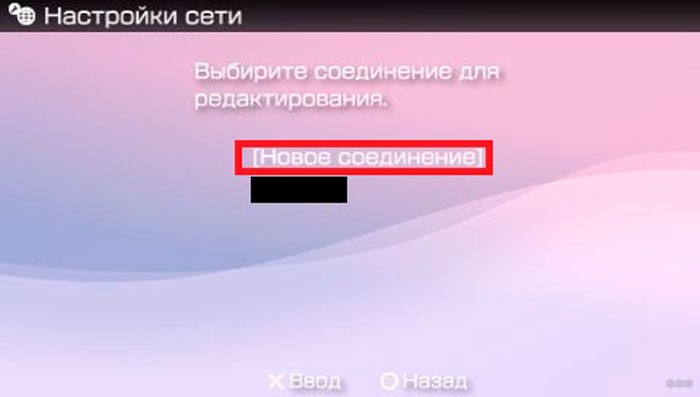
- Для нового подключения нужно придумать название – на усмотрение пользователя.
- Выбирайте «Сканирование» и ждите ответа от консоли. Данный процесс может занимать разное время, поэтому запаситесь терпением. Также лучше будет расположить приставку поближе к роутеру, ведь так выше вероятность, что она найдет сеть.
- Выбирайте нужную точку доступа Wi-Fi. При первом подключении также понадобится выбрать тип шифрования (важно, чтобы он совпадал с тем, который выбран на роутере) и ввести пароль от беспроводной сети.
- Далее последует выбор между простым подключением или специальным. Если не планируете изменять настройки сети, то нужен первый вариант. Второй тип подключения выбирайте, если нужны дополнительные настройки.
- Подтвердите все данные и сохраните их.
Каждый шаг требует подтверждения. Для этого есть кнопка «Ввод» – выглядит как крестик.
Также можно нажать на «Проверить соединение».
Если PSP без проблем подключилась к сети, то все сделано правильно.
Возможные проблемы
Теперь мы знаем, как подключить ПСП к Вай-Фай. С какими неполадками можно столкнуться при попытке соединения с сетью? Вернее, из-за чего приставка может не подключиться к Wi-Fi?
Вот самые вероятные причины:
- Неверный пароль. Это самая частая ошибка. Проверьте правильность ввода ключа безопасности беспроводной сети.
- Несовместимость стандартов. Самые современные протоколы Wi-Fi – это 802.11 n/ac. У многих на роутерах в настройках выбран именно такой режим. А если в приставке стоит беспроводной модуль, который работает с протоколом 802.11 b или g, естественно, к роутеру он не подключится. Здесь нужно заходить в веб-интерфейс маршрутизатора и менять режим работы на смешанный – 802.11 b/g/n mixed.
- Неудачная прошивка. Здесь поможет только установка родного программного обеспечения.
На этом прощаюсь. Есть вопросы – смело пишите в комментарии. До встречи!
Включение и подключение PlayStation Portable к Wi-Fi
Доступ к беспроводной сети позволяет настроить Wi-Fi на приставке, если у владельца есть соответствующее желание. Благодаря этому появляется возможность просмотра сайтов с помощью консоли, поддержки онлайн-игр. В осуществлении нужных настроек нет ничего сложного, даже начинающие пользователи без проблем поймут, как подключить PSP к Wi-Fi.
Особенности игровой приставки
Перед подключением PSP к Wi-Fi нужно изучить особенности, которыми обладает приставка. От этого зависит не только результат, но и то, удастся ли добиться его в принципе.
Обратите внимание! Всего выходило четыре различных версии портативной игровой приставки. Уровень качества внутренних деталей оставался примерно одинаковым, но функциональные возможности имели у разных моделей определённые отличия. Диагональ экрана на сигнал Интернета не влияет, другое дело — поддержка Wi-Fi модуля и его функционирование.
Есть несколько особенностей, требующих учёта:
- Первая версия снабжена модулем Wireless Lan 802.11. Поддерживать более современные технологии она не может. Этот вариант работает в стандарте B, который отличается скоростью на уровне 11 Мбит/сек. Тогда этого хватало, но технологии продолжали развиваться. Если PSP не подключается к Wi-Fi, возможно, проблема в устаревших стандартах.
- 802.11g — преемник предыдущей модели, который появился чуть позже. Обратная совместимость с предыдущей версией имеется, но приставка не поддерживает большинство современных методов защиты и шифрования.
- По мере выхода новых версий внутренняя конструкция модифицировалась. Процесс не обошёл и модули Wi-Fi. Подключать Интернет стало намного легче.
PSP и Интернет
Для настройки соединения требуется не только сама приставка, но и беспроводные точки доступа. Хотя бы одна, ведь предполагается подключение по Wi-Fi. Для успешной настройки нужно будет узнать такие параметры, как SSID и ключи кодировки.
Обратите внимание! Для первого подключения задаются оба этих показателя. После этого сведения легко отыскать в интерфейсе управление соединением.
Как включить вай-фай на ПСП
Первый шаг — включение самой приставки и модуля Wi-Fi, который находится у неё внутри. Достаточно сместить в правую сторону ползунок с надписью WLAN, чтобы соединение начало поддерживаться. На следующих этапах порядок выполнения действий будет таким:
- Открыть меню.
- Положение рамки выбора сместить стиком до тех пор, пока не дойдёт до пункта с настройками. Функция WPA тоже учитывается.
- Найти пиктограмму «Настройка сети», войти в неё.
- Чтобы подключиться к Интернету, указатель следует перевести на строку с названием «Режим инфраструктуры». Далее нажать на крестик.
- На следующем экране выбрать профиль для подключения. «Новое соединение» выбирают, если настройки производятся впервые. Следующий выбор касается регистрации точки для доступа. Самый простой вариант — использование функции «Сканирование». После этого игровая приставка решает вопрос в автоматическом режиме.
- Из списка представленных точек доступа остаётся выбрать ту, с которой планируется работать. Название переносится в графу с параметрами автоматически. Но можно легко сменить эту характеристику, для чего просто следует нажать на крестик.
- Перевести джойстик вправо, чтобы открылись настройки с безопасностью. Тип шифрования выбирается в зависимости от того, какая схема используется текущим роутером. В следующем блоке нужно ввести пароль от сети Wi-Fi. После этого определяются параметры, которые будут характерны для самой сети. Здесь определяющим фактором становится метод подключения, выбранный провайдером в том или ином случае. Данные вводятся те же, что использовались, когда настраивалась точка доступа.
- Остаётся сохранить конфигурацию, и подключение PSP к Wi-Fi можно считать успешным.
Как подключить вай-фай к ПСП
Некоторые модели поддерживают автоматическое подключение к точкам доступа, но есть некоторые правила, связанные с настройками:
- Прошивка 2.0 или новее в любом случае требуется для работы беспроводных сетей на приставках.
- 6.60 была последней доступной версией прошивки. Почему выбрана именно эта цифра, никто не знает.
- Консоли можно подключать к другим подобным устройствам, если выбрать режим Ad-Hoc.
- Всего можно создавать до 10 подключений. Когда PSP не видит Wi-Fi, ситуация сложнее.
Обратите внимание! Рекомендуется выбирать именно тот вариант, когда консоль получает IP от маршрутизатора в автоматическом режиме.
Но можно получать больший контроль над процессом, например, если создаётся соединение PPPoE. Тогда нужна опция «Выборочный». После её использования адрес IP вводят вручную. Безопасность сети таким образом гарантирована.
PSP не может подключиться к Wi-Fi
Параметры безопасности можно изменить на WEP, если предыдущие шаги не принесли нужного результата, или когда продолжает появляться ошибка, связанная с DNS. Либо защиту вообще отключают, такой вариант тоже допустим. В таком случае нужно просто заново настроить Интернет.
Почему не поддерживает вай-фай на ПСП
Неверный ввод ключей безопасности — проблема, с которой на практике сталкиваются многие пользователи. Другой вариант — несовместимость. Большинство точек доступа и роутеров сейчас поддерживают режимы, которые обозначаются как G, N. В первом случае подключение ещё возможно, хотя и вызывает некоторые сложности, а вот при N консоль может вовсе не увидеть сеть. Тогда либо меняют настройки на роутере, либо отказываются от самой идеи подключения к Сети. Правильная настройка роутера тоже часто помогает решить проблему.
PSP не видит Wi-Fi
Настройки роутера в этом случае можно поменять, следуя алгоритму действий:
- Открыть настройки или интерфейс управления роутером. IP-адрес, связка из логина и пароля могут меняться в зависимости от моделей.
- Перейти во вкладку, где настраивается сеть Wi-Fi. Режим работы поменять с автоматического на тот, который поддерживает только вариант G. На следующем этапе настройки сохраняются, устройство перезагружается.
Если предыдущие шаги не помогли, остаётся изменить настройки по безопасности. Но вариант с WEP давно устарел, поэтому в его случае рекомендуется проявлять особую осторожность. Такой метод шифрования легко поддаётся взлому. Устройство может отказаться от подключения к точке доступа из-за отсутствия поддержки технологий безопасности TKIP, AES. Если изменения вводились, их сохраняют и перезагружают приставку.
Важно! Выбор правильного канала иногда тоже имеет значение. Зачастую определённые частоты просто перебиваются из-за работы другой техники, находящейся в Сети. Можно последовательно менять каналы, чтобы подключаться к Wi-Fi.
Если ничего не работает, стоит проверить, всё ли в порядке с самим Wi-Fi адаптером. Достаточно просто оставить открытым доступ, попытаться вручную подключиться без дополнительных ключей.
Обратите внимание! Если и после указанных действий проблема сохраняется, то ошибка связана с текущей версией прошивки. Кроме этого, стоит обратить внимание, какой используется IP-адрес от провайдера — статический или динамический.
Возможность взлома — одна из главных причин, по которой карманная игровая приставка стала пользоваться спросом на территории Российской Федерации. Из-за этого часто возникают и проблемы, связанные с подключением к Интернету. Какие-то функции могут плохо работать или вовсе отключаться, если обновление прошивки прошло неудачно, либо какие-то из файлов оказались повреждёнными. Иногда проблемы связаны и с самим модулем Wi-Fi, его версия может оказаться слишком старой.
Подгорнов Илья Владимирович Всё статьи нашего сайта проходят аудит технического консультанта. Если у Вас остались вопросы, Вы всегда их можете задать на его странице.
Как подключить и настроить сеть Wi-Fi на ноутбуке. Использование новых технологий — беспроводных сетей — давно уже стало привычкой. Но при быстром техническом развитии у пользователя могут возникать различные трудности и вопросы.
Ошибка подключения не включен переключатель wlan на системе psp
Как подключить интернет на PSP полностью написано на сайте тут. (PSPFAQS.ru)
Здесь задаём вопросы, отписываемся и коментируем.
Если тебе сообщают, безопасность — отключено, то зачем ты выбираешь WEP, и какой ключ ты при этом вводишь? Что значит WEP-XXXXXXXXXX? WEP — это ключ, вроде пароля. Если у точки доступа он стоит, то ты на PSP должен вводить точно такой же. В твоём случае, похоже, можно обойтись без WEP.
на самом деле у миня такая же ерунда правда у миня на падаконнике �� ловится 4 сети и самая максимальная 35процентов все также ставлю все автвматически отключаю безопастность идет получение ай пи адреса проходит секунд 15 и пишет ((вот ето самый таймаут((( ��
Все очень просто если у вас не конектит -> делаем вывод что сеть не общедоступна, и не халявная и посидеть бесплатно нельзя. ( исключаем конечно кривость ваших рук в настройке соединения )
Natasha-Cпасибо..НО ЕСЛИ ЕГО НЕ В ВОДИТЬ ВООБЩЕ(WEP ключ),ТО PSP ВСЕГДА ВЫДАЁТ РАЗНЫЕ ОШИБКИ(даже,если ты стоишь на одном месте!)-наподобе:»Ошибка 806. -Невозможно подлючиться к серверу.Проверьте настройки DNS».Или:»Ошибка756. -Точка доступа не найдена,поверьте настройки безопасности»..Вот ТАК!!
Natasha-Cпасибо..НО ЕСЛИ ЕГО НЕ В ВОДИТЬ ВООБЩЕ(WEP ключ),ТО PSP ВСЕГДА ВЫДАЁТ РАЗНЫЕ ОШИБКИ(даже,если ты стоишь на одном месте!)-наподобе:»Ошибка 806. -Невозможно подлючиться к серверу.Проверьте настройки DNS».Или:»Ошибка756. -Точка доступа не найдена,поверьте настройки безопасности»..Вот ТАК!!
К точке доступа подключается? Если после этого не даёт IP, то или нужен ключ (либо WEP, либо WPA), или на точке доступа вообще забиты разрешённые MAC адреса, а все остальные она не пускает.
Natasha-а WEP(WPA) ключ любой или специальный?И чё за МАС адреса?Объясните что нужно сделать? ��
если в списке найденных сетей напротив ССИД-а есть надпись ВЭП(ВПА) то на эту сетку сразу забиваем — она «запаролена»
если нет — то есть вероятность что там не прописано с кааим айпи или макам давать нэт, а каким не давать.
Если в пункте «Настройки WLAN» выбрать «ВВОД вручную» то SSID можно вообще писать самому.А если после сканирования, то напротив SSID’а вообще ни чё не стоит.. ��
�� Чёрт,перепутал. %) Ща был на том месте.Напротив SSID написано-ISS..Что это значит?
Если я правильно тебя понимаю, то, в твоём случае, — ISS это тот SSID, к которому ты пытаешься подсоединиться (SSID = Service Set Identifier). То есть, грубо говоря — это название той сети, к которой ты пытаешься подключиться. Ты можешь вписать и XXX, но тогда PSP будет пытаться найти сетку XXX и подключиться к ней.
То есть SSID, который определился, менять не надо (Есть сеть, есть её название, ты должен стать участником этой сети, значит и название твоей сети должно быть такое же). Далее, точка доступа сообщает о том, какой тип шифрования включён (либо его нет). То есть — включён WEP (Wireless Equivalent Privacy), либо WPA (Wi-Fi Protected Access).
Это нужно для того, чтобы шифровать трафик (передаваемые данные) между клиентами (компьютерами). Если безопасность — «нет». Значит шифрование отключено, подключишься без проблем. Если шифрование есть, то для шифрования используется «ключ» (пароль, ключевое слово) при помощи которого и шифруются данные. В случае с WEP — это 10 знаков.
И ты должен ввести именно такой ключ, который введён на точке доступа. Иначе связь между машинами не заработает. А ты этот ключ не знаешь, можешь только попытаться подобрать. Ладно, допустим, шифрования нет, либо тебе кто-то сообщил правильный ключ. Далее твоя приставка пытается получить IP-адрес, для того, чтобы стать участником этой сети.
Если на точке доступа прописано — подключать всех, то проблем нет. Но может быть включена проверка. То есть, подключиться могут только машины с определёнными MAC адресами. Дело в том, что любое сетевое устройство имеет уникальный серийный номер (номер своей приставки ты можешь посмотреть в настройки системы — сведения о системе).
Если твоего MAC адреса нет в списке разрешённых, то тебе никакой IP адрес не дадут. Ну, допустим, тебе повезло, тебе присвоили IP адрес. Далее ты включаешь «протестировать соединение» и результаты пролистываешь до конца. Нас интересует последний пункт. Если — «успешно», значит мы смогли попасть в интернет, если же не вышло, то тут два варианта.
Либо эта беспроводная сеть не имеет выхода в интернет, либо этот выход тебе кто-то заблокировал. Например firewall пускает только определённые IP (ещё антивирус легко может не дать приставке вылезти в интернет. Касперский, например, компьютер пускает, а PSP блокирует, отключаешь его — всё работает). Надеюсь теперь всё понятно?
И незачем поднимать панику, ну не было меня в Москве.
(Похоже пора FAQ делать, слышишь, Cosmik?)
Natasha-огромнейшее спасибо :Rose: ,одна ты меня правильно поняла.А теперь я хотел бы разобраться что такое DNS.Напротив слова «безобасность»у меня — Отключено.Далее делаю всё как ты описала,НО тогда сразу(меньше 2 секунд)после того как я начинаю подключаться выскакивает ошибка — «Ошибка DNS, поверьте настойки безобастности»
Зарание признателен и благодарен.
DNS (Domain Name Service — cлужба Доменных Имен) Нужна для того, чтобы человек вводил не IP адреса, а символьные названия. То есть мы можем вводить www.pspx.ru вместо того, чтобы вводить настоящий адрес 81.222.134.120. То есть, когда ты вводишь какой-то адрес, ты сначала отправляешь запрос DNS серверу, он ищет в своей таблице соответствий, что тебе на самом деле надо, и отправляет ответ, куда твоя PSP должна идти.
По идее, ты можешь ввести адрес этого сервера вручную, но для этого ты опять же должен его знать. Значит нужно пробовать получить его автоматически. Существует вероятность того, что роутер плохо обрабатывает запросы с сетевого устройства стандарта 802.11b (который стоит в PSP).
Также имеет смысл отключить энергосбережение твоего приёмопередатчика, для того, чтобы он работал на полную мощность (настройки энергосбережения — энергосбережение WLAN — выкл.). Пробуй подсоединяться несколько раз, выставляя все настройки как автоматические. Также пробуй в других местах.
ОК Значит безопастность оставляем в покое и ни какие ключи не вводим.Так?
Ну, ты же сам говоришь, что при сканировании роутер тебе сообщает, что безопасность отключена, значит и мы выбираем, что её нет, и дальше выбираем режим — простой (а не ручной, ручной нужен, если тебе все настройки известны).
Ух.Только что от туда,добрался до того места где «нам интересен последний пункт»(поймал сигнал 100% �� )-посмотрел последний пункт а там..СБОЙ.Попробовал раз десять в разных местах(соответственно уровень сигнала везде разный)но везде и всегда пишет сбой �� �� .Я уже начинаю сомневаться что у меня получится подключиться.
Если раз десять в разных местах, НО к одной и той же точке, то значит ты к точке доступа подсоединяешься, но выйти в интернет тебе не дают (энергосбережение, кстати, отключал?). Если же к разным точкам (то есть разные SSID находятся), тогда странно.
Точка всего одна,энергосбережение отключено.
Значит точка выход блокирует. Ищи другую, с этой не судьба!
Natasha, а мне поможешь
Включаю PSP/Настройки/Настройки сети/Режим инфраструктуры/Новое соединение(называю «соединение»)/Сканирование/Находит:
/SSID:7125Yipl/Настройки безопасности WLAN: Нет,Wep,WAP-PSK(TKTP)(выбираю последний)/Ключ WPA: ввожу 1234567891/Настройки адреса:простой/Список настроек/Для сохранения настроек намите кнопку X/Сохранение завершено: Проверить подключение/
Потом в течение одной минуты сменяются две надписи: Подключение к точке доступа. Подождите. и Обмен данными о ключе. Подождите.
ИЛИ
Подключение к точке доступа. Подождите. и Получение IP-адреса. Подождите.
А потом пишет: Ошибка подключения. Таймаут обмена данными о ключе.
ИЛИ
Ошибка подключения. Таймаут получения IP-адреса.
Может ли PSP подключиться к WPA2?
PSP может подключаться к беспроводной сети через Wi-Fi IEEE 802.11b. Это позволяет 2–16 игрокам с PSP создавать локальную специализированную сеть для многопользовательской игры; или для подключения к Интернету через маршрутизатор Wi-Fi, подключенный к Интернету.
Может ли PSP подключиться к WIFI?
Ваш PSP может подключаться к Интернету, если у вас есть доступ к беспроводной сети., что позволит вам просматривать веб-страницы и играть в определенные игры против других людей в сети. Чтобы подключиться к Интернету, вам необходимо настроить сетевое соединение на PSP.
Поддерживает ли PSP WEP?
Шаг 4: Выберите свою беспроводную сеть из появившегося списка. ПРИМЕЧАНИЕ. Если SSID вашего маршрутизатора не отображается, проверьте и убедитесь, что широковещательная передача SSID вашего маршрутизатора включена. PSP® и PSP®go могут подключаться только в диапазоне 2,4 ГГц и может поддерживать только режимы безопасности WEP и WPA.
Все ли устройства поддерживают WPA2?
WPA и WPA2 — наиболее распространенные меры безопасности, которые используются для защиты беспроводного Интернета.
.
WPA vs WPA2: чем они отличаются.
| WPA | WPA2 | |
|---|---|---|
| Поддержка устройства | Может поддерживать старое программное обеспечение | Совместимо только с новым программным обеспечением |
Есть ли в PSP 1000 Wi-Fi?
Убедитесь, что переключатель WLAN включен.
Вам нужно будет переключить переключатель WLAN на PSP, чтобы включить соединения Wi-Fi. На PSP-1000 и PSPgo: переключатель находится на левой стороне, рядом с аналоговым наконечником. . На PSP-2000 и 3000 переключатель WLAN находится в верхней части PSP, слева от диска UMD.
Как включить Wi-Fi на моей PSP?
- На вашем устройстве перейдите в «Настройки»> «Настройки сети».
- Выберите режим инфраструктуры, затем [Новое соединение].
- В меню настроек WLAN выберите Сканировать.
- Выберите свою беспроводную сеть из появившегося списка.
Как обновить PSP без Wi-Fi?
Подключите вашу PSP к беспроводной сети.
Ваш PSP должен быть подключен к сети, чтобы загружать файлы обновления. Если у вас нет беспроводного подключения к Интернету, вы можете обновить свою PSP с помощью компьютера.
Как я могу обновить свою PSP?
Перейдите в меню «Система» PSP и выберите «Обновление системы». Выберите «Обновить через носитель», чтобы начать обновление. Кроме того, вы можете перейти в меню «Игра» и выбрать карту памяти, а затем обновление. Нажмите X, чтобы начать обновление.
Магазин PSP все еще открыт?
Функционал магазина на PSP официально заканчивается сегодня, но это теперь появились игры, которые можно будет купить. С сегодняшнего дня владельцы PSP больше не смогут получить доступ к магазину PlayStation и совершать покупки, а также не смогут получить доступ к внутриигровым магазинам для покупки DLC.
Есть ли в PSP 3000 Bluetooth?
Нет. Судя по видео, которое я только что посмотрел, PSP Go — единственная PSP, которая может использовать Bluetooth. Для 3000 есть Bluetooth-моды, но вы потеряете возможность использовать свой umd.
Как узнать, какой у меня Wi-Fi — WPA или WPA2?
- Откройте приложение «Настройки» на своем мобильном устройстве.
- Доступ к настройкам подключения Wi-Fi.
- Найдите свою беспроводную сеть в списке доступных сетей.
- Коснитесь имени сети или кнопки информации, чтобы открыть конфигурацию сети.
- Проверьте конфигурацию сети на предмет типа безопасности.
Почему WPA2 небезопасен?
Недостаток, известный как KRACK, затрагивает WPA2, протокол безопасности, широко используемый в большинстве современных устройств Wi-Fi. В некоторых случаях хакер может использовать KRACK для внедрения вредоносных программ, таких как программы-вымогатели, на веб-сайты, по словам Мэти Ванхоф из KU Leuven, исследователя, обнаружившего уязвимость WPA.
Как взломать беспроводной WPA2?
За последние 24 часа СМИ широко освещали взлом безопасности WiFi WPA2. Недавно обнаруженная уязвимость может позволить злоумышленники для перехвата данных, передаваемых между точкой доступа Wi-Fi и компьютером или мобильным устройством, даже если эти данные зашифрованы.
Как Включить Переключатель Wlan на Psp • Подключение в роутере
Из этой статьи вы узнаете, как подключить портативное устройство PlayStation Portable (PSP) к беспроводной сети Интернет. Если вы не можете подключить PSP к сети, возможно, вам придется изменить настройки сетевой безопасности. Нажать на кнопку Икс На странице Ключ WPA введите сетевой пароль, нажмите кнопку Икс И нажмите кнопку со стрелкой вправо на устройстве. Официальная информация от Sony сообщает, что PS Vita не будет иметь видео выхода, ни в каком виде, так что если вы планировали использовать с ней свой компонентный провод от PSP, то самое время от него избавляться.
Можно ли играть в PS Vita на телевизоре?
Нет. Будет ли в PS Vita видеовыход? Нет. Официальная информация от Sony сообщает, что PS Vita не будет иметь видео выхода, ни в каком виде, так что если вы планировали использовать с ней свой компонентный провод от PSP, то самое время от него избавляться.
На корпусе PSP есть переключатель WLAN, его нужно переместить вправо. Далее переходим в меню настройки — настройки сети, там выбираем пункт » режим инфраструктуры». После чего сканируем доступные wifi сигналы и выбираем нужный роутер, вводим пароль и готово!
Как зайти в настройки роутера?
Подключаем компьютер к роутеру Что бы зайти в настройки, нам в адресной строке браузера нужно написать IP-адрес роутера 192.168.1.1, или 192.168.0.1, и перейти по нему нажав кнопку Enter. Появится окно с запросом имени пользователя и пароля. Снова же, по умолчанию, как правило, используется admin и admin.
Что делать если компьютер не видит PSP?
- Проверка работоспособности порта USB. Нужно выяснить, работают ли другие гаджеты при подключении к ПК через этот разъем.
- Осмотреть сам кабель на предмет наличия повреждений. Шнур может быть поврежден, поэтому передача файлов не осуществляется.
- Переустановить драйвера.
Можно ли подключить PSP к компьютеру как джойстик?
Инструкция как сделать PSP джойстиком будет включать в себя следующие шаги:

Есть ли в PSP 1000 Wi-Fi? Справочник по гаджетам
Как использовать PSP в качестве джойстика для PS3?
- Скачиваем приложение Fusa Gamepad v0.3 http://dl.qj.net/dl.php?
- Распаковываем архив.
- Папку «PSP» закидываем в корень вашей карточки памяти
- Подключаем USB-кабель от PS3 или PC и запускаем FuSa GAMEPAD из меню «Игры» на вашей PSP.
- Ждём пока приложение напишет слово «CONNECTED», экран потухнет и играем.
В главном меню системы PS3™ выберите (Настройки дистанционного воспроизведения) в категории (Настройки). Выберите [Регистрация устройства]. Подтвердите, что соединение USB установлено между системой PSP™ и системой PS3™, а затем выберите [OK]. Для завершения регистрации (подключения) следуйте инструкциям на экране.
Как настроить дистанционное воспроизведение на PS3 с телефоном?
Зарегистрируйте систему PSP™ или мобильный телефон в качестве устройства дистанционного воспроизведения для системы PS3™. Следуя инструкциям на экране, зарегистрируйте (подключите) устройства. В системе PS3™ выберите (Настройки) > (Настройки дистанционного воспроизведения). Выберите [Регистрация устройства].
Как подключить PS3 к интернету через кабель?
Подключите кабель Ethernet к системе PS3™. Выберите (Настройки) > (Настройки сети). Выберите [Настройки соединения с Интернетом]. Выберите [Да] при отображении экрана подтверждения отключения от Интернета.
Как подключиться к интернету на PS3?
- Убедитесь, что данные условия выполняются:
- В главном меню системы PS3, в разделе Настройки выберите > [Настройки сети] > [Соединение с Интернетом], а затем выберите [Включить].
- Вам предложат выбрать [Метод настройки], выберите [Простой].
- Из предлагаемых способов соединения выберите [Беспроводное].
Если вы регистрируете устройство, поддерживающее дистанционное воспроизведение, с системой PS3™, которая поддерживает функцию беспроводной сети LAN, для обеих систем автоматически создается сетевое соединение для дистанционного воспроизведения с определенным SSID и ключом шифрования (Ключ WPA), и между системами …
Ты можешь выбрать » WPA-PSK [TKIP] + WPA2-PSK [AES] » или » WPA2 Персональный TKIP + AES”. Хотя дезинфицирующее средство для рук обычно можно купить по довольно низкой цене, из-за угрозы COVID-19 эти продукты иногда трудно найти, поэтому вам придется создавать свои собственные. Если это не сработает, попробуйте удерживать кнопку на правом плече, а затем удерживайте переключатель питания около 5 секунд.
Как связаны WLAN и Wi-Fi
WLAN и Wi-Fi часто считают взаимозаменяемыми понятиями. Разберемся, почему это неправильно и в чем разница между ними. Как уже говорилось выше, WLAN — это беспроводная локальная сеть .
Аббревиатура Wi-Fi расшифровывается как Wireless Fidelity, и дословно переводится как беспроводная точность. Под этим понятием объединено семейство стандартов передачи цифровой информации по радиоканалам. То есть Wi-Fi — это способ реализации WLAN.
Связь между сервером и конечными пользователями устанавливается в одном из двух доступных частотных диапазонов: 2,4 ГГц и 5 ГГц. Интернет стабильнее работает в диапазоне 5 ГГц, поскольку у этих сетей меньше радиопомех.
Как подключить PSP Street к WiFi? Дом, дача и сад
- Отключен вайфай модуль — решается его включением в настройках устройства. Если не помните, как включить Wi-Fi на ноутбуке, читайте по ссылке подробную инструкцию.
- Зависание роутера — решается его перезагрузкой. Читайте подробную статью о том, как перезагрузить роутер.
- Устаревшая версия ОС устройства. Для решения проблемы зайдите в настройки смартфона, выберите пункт «Система», подпункт «Обновление ПО», и нажмите «Обновить».
- Отсутствие или устаревание драйверов сетевой карты ПК или ноутбука. В Windows 10 проблема решается путем пошагового выполнения нескольких действий. Для начала нажмите «Пуск», и наберите «Диспетчер устройств». В открывшемся окне раскройте меню вкладки «Вид», и выберите пункт «Показать скрытые устройства». В списке устройств раскройте ветку «Сетевые адаптеры», выберите нужный, и нажмите на нем правой кнопкой мыши. В появившемся меню выберите пункт «Обновить драйвер».
Как подключить и настроить
Подключение и настройка WLAN осуществляется на том устройстве, которое будет выступать в роли сервера. Им может быть как роутер, так и ноутбук, телефон или планшет. Рассмотрим каждый из способов настройки подробнее.
При наличии на маршрутизаторе кнопки WLAN или Wi-Fi включить сеть можно ее нажатием. После этого она станет доступна для подключения других устройств. Для авторизации в сети нужно ввести пароль от нее. Он указан на информационной этикетке, наклеенной на дне модема.
Подключение Sony PlayStation Portable к Wi-Fi
Сама по себе процедура беспроводного подключения довольно проста.
- Включите беспроводной модуль рычажком на верхнем торце приставки – включённым считается правое положение.
Подробнее о каждом:
- «Сканирование» – приставка автоматически находит и отображает список совместимых сетей;
Обратите внимание! PSP не работает с современным вариантом WPA2!
Введите пароль – выбор текстовой строки откроет окно набора текста.
После подключения откройте встроенный браузер, который находится в пунктах «Сеть» – «Веб-браузер». Введите адрес любого не-HTTPS сайта и подождите, пока прогрузится страница.
Почему PSP не подключается к Вай-Фай
На одном или нескольких этапах подключения к беспроводной сети пользователь может столкнуться с проблемами. Далее мы представим пошаговое руководство по их устранению.
- Если вы не можете найти переключатель WLAN на корпусе вашей приставки, скорее всего это модель E1000 Street – в этой бюджетной версии ПСП поддержки беспроводных подключений к интернету нет.
Внимание! Шифрование WEP небезопасно, так что используйте его на свой страх и риск!
Заключение
Теперь вам известно, как нужно подключаться к Wi-Fi на приставке PSP, и что делать, если она не подключается к беспроводному интернету. Напоследок отметим, что делать это стоит только для мультиплеера, поскольку интернет-браузинг на этой консоли очень неудобен.


Включение и подключение PlayStation Portable к Wi-Fi
Доступ к беспроводной сети позволяет настроить Wi-Fi на приставке, если у владельца есть соответствующее желание. Благодаря этому появляется возможность просмотра сайтов с помощью консоли, поддержки онлайн-игр. В осуществлении нужных настроек нет ничего сложного, даже начинающие пользователи без проблем поймут, как подключить PSP к Wi-Fi.
Особенности игровой приставки
Перед подключением PSP к Wi-Fi нужно изучить особенности, которыми обладает приставка. От этого зависит не только результат, но и то, удастся ли добиться его в принципе.
Обратите внимание! Всего выходило четыре различных версии портативной игровой приставки. Уровень качества внутренних деталей оставался примерно одинаковым, но функциональные возможности имели у разных моделей определённые отличия. Диагональ экрана на сигнал Интернета не влияет, другое дело — поддержка Wi-Fi модуля и его функционирование.
Есть несколько особенностей, требующих учёта:
- Первая версия снабжена модулем Wireless Lan 802.11. Поддерживать более современные технологии она не может. Этот вариант работает в стандарте B, который отличается скоростью на уровне 11 Мбит/сек. Тогда этого хватало, но технологии продолжали развиваться. Если PSP не подключается к Wi-Fi, возможно, проблема в устаревших стандартах.
- 802.11g — преемник предыдущей модели, который появился чуть позже. Обратная совместимость с предыдущей версией имеется, но приставка не поддерживает большинство современных методов защиты и шифрования.
- По мере выхода новых версий внутренняя конструкция модифицировалась. Процесс не обошёл и модули Wi-Fi. Подключать Интернет стало намного легче.
PSP и Интернет
Для настройки соединения требуется не только сама приставка, но и беспроводные точки доступа. Хотя бы одна, ведь предполагается подключение по Wi-Fi. Для успешной настройки нужно будет узнать такие параметры, как SSID и ключи кодировки.
Обратите внимание! Для первого подключения задаются оба этих показателя. После этого сведения легко отыскать в интерфейсе управление соединением.
Как включить вай-фай на ПСП
Первый шаг — включение самой приставки и модуля Wi-Fi, который находится у неё внутри. Достаточно сместить в правую сторону ползунок с надписью WLAN, чтобы соединение начало поддерживаться. На следующих этапах порядок выполнения действий будет таким:
- Открыть меню.
- Положение рамки выбора сместить стиком до тех пор, пока не дойдёт до пункта с настройками. Функция WPA тоже учитывается.
- Найти пиктограмму «Настройка сети», войти в неё.
- Чтобы подключиться к Интернету, указатель следует перевести на строку с названием «Режим инфраструктуры». Далее нажать на крестик.
- На следующем экране выбрать профиль для подключения. «Новое соединение» выбирают, если настройки производятся впервые. Следующий выбор касается регистрации точки для доступа. Самый простой вариант — использование функции «Сканирование». После этого игровая приставка решает вопрос в автоматическом режиме.
- Из списка представленных точек доступа остаётся выбрать ту, с которой планируется работать. Название переносится в графу с параметрами автоматически. Но можно легко сменить эту характеристику, для чего просто следует нажать на крестик.
- Перевести джойстик вправо, чтобы открылись настройки с безопасностью. Тип шифрования выбирается в зависимости от того, какая схема используется текущим роутером. В следующем блоке нужно ввести пароль от сети Wi-Fi. После этого определяются параметры, которые будут характерны для самой сети. Здесь определяющим фактором становится метод подключения, выбранный провайдером в том или ином случае. Данные вводятся те же, что использовались, когда настраивалась точка доступа.
- Остаётся сохранить конфигурацию, и подключение PSP к Wi-Fi можно считать успешным.
Как подключить вай-фай к ПСП
Некоторые модели поддерживают автоматическое подключение к точкам доступа, но есть некоторые правила, связанные с настройками:
- Прошивка 2.0 или новее в любом случае требуется для работы беспроводных сетей на приставках.
- 6.60 была последней доступной версией прошивки. Почему выбрана именно эта цифра, никто не знает.
- Консоли можно подключать к другим подобным устройствам, если выбрать режим Ad-Hoc.
- Всего можно создавать до 10 подключений. Когда PSP не видит Wi-Fi, ситуация сложнее.
Обратите внимание! Рекомендуется выбирать именно тот вариант, когда консоль получает IP от маршрутизатора в автоматическом режиме.
Но можно получать больший контроль над процессом, например, если создаётся соединение PPPoE. Тогда нужна опция «Выборочный». После её использования адрес IP вводят вручную. Безопасность сети таким образом гарантирована.
PSP не может подключиться к Wi-Fi
Параметры безопасности можно изменить на WEP, если предыдущие шаги не принесли нужного результата, или когда продолжает появляться ошибка, связанная с DNS. Либо защиту вообще отключают, такой вариант тоже допустим. В таком случае нужно просто заново настроить Интернет.
Почему не поддерживает вай-фай на ПСП
Неверный ввод ключей безопасности — проблема, с которой на практике сталкиваются многие пользователи. Другой вариант — несовместимость. Большинство точек доступа и роутеров сейчас поддерживают режимы, которые обозначаются как G, N. В первом случае подключение ещё возможно, хотя и вызывает некоторые сложности, а вот при N консоль может вовсе не увидеть сеть. Тогда либо меняют настройки на роутере, либо отказываются от самой идеи подключения к Сети. Правильная настройка роутера тоже часто помогает решить проблему.
PSP не видит Wi-Fi
Настройки роутера в этом случае можно поменять, следуя алгоритму действий:
- Открыть настройки или интерфейс управления роутером. IP-адрес, связка из логина и пароля могут меняться в зависимости от моделей.
- Перейти во вкладку, где настраивается сеть Wi-Fi. Режим работы поменять с автоматического на тот, который поддерживает только вариант G. На следующем этапе настройки сохраняются, устройство перезагружается.
Если предыдущие шаги не помогли, остаётся изменить настройки по безопасности. Но вариант с WEP давно устарел, поэтому в его случае рекомендуется проявлять особую осторожность. Такой метод шифрования легко поддаётся взлому. Устройство может отказаться от подключения к точке доступа из-за отсутствия поддержки технологий безопасности TKIP, AES. Если изменения вводились, их сохраняют и перезагружают приставку.
Важно! Выбор правильного канала иногда тоже имеет значение. Зачастую определённые частоты просто перебиваются из-за работы другой техники, находящейся в Сети. Можно последовательно менять каналы, чтобы подключаться к Wi-Fi.
Если ничего не работает, стоит проверить, всё ли в порядке с самим Wi-Fi адаптером. Достаточно просто оставить открытым доступ, попытаться вручную подключиться без дополнительных ключей.
Обратите внимание! Если и после указанных действий проблема сохраняется, то ошибка связана с текущей версией прошивки. Кроме этого, стоит обратить внимание, какой используется IP-адрес от провайдера — статический или динамический.
Возможность взлома — одна из главных причин, по которой карманная игровая приставка стала пользоваться спросом на территории Российской Федерации. Из-за этого часто возникают и проблемы, связанные с подключением к Интернету. Какие-то функции могут плохо работать или вовсе отключаться, если обновление прошивки прошло неудачно, либо какие-то из файлов оказались повреждёнными. Иногда проблемы связаны и с самим модулем Wi-Fi, его версия может оказаться слишком старой.